EasyUEFI最新版是一款实用且免费的用于管理EFI/UEFI启动项的软件。EasyUEFI最新版主要用于调整、编辑、修复EFI/UEFI启动项,所有操作均在Windows下完成,不需要进入BIOS。EasyUEFI还支持创建Windows PE启动镜像,创建USB启动盘,当系统不能启动时可使用启动盘来创建或修复启动项。

相关推荐
软件简介
EasyUEFI最新版是一个免费的用于管理EFI/UEFI启动项的Windows软件。UEFI对于大部分人来说比较陌生,想要充分了解它的话请参考维基百科,不过你也可以简单的把它看作是bios的替代品,因为它比后者先进很多。EasyUEFI是一个100%免费、绿色的Windows软件!无广告、木马和其它恶意代码!

windows+linux双系统有时会遇到很多新的麻烦,EasyUEFI则应该可以帮到你。您可以使用它来新建、删除和编辑EFI/UEFI启动项,设置重启后使用的一次性启动项,或者调整EFI/UEFI启动项的顺序,所有的操作均可在Windows下完成而不需要进入BIOS。
另外EasyUEFI支持创建Windows PE启动镜像。创建启动镜像后,您可以使用它创建USB启动盘或者使用第三方刻录软件将它刻录到CD/DVD。当您的系统不能启动而您又怀疑是由EFI/UEFI启动项丢失或损坏造成的时候,可以使用创建的启动盘来创建或修复启动项。
软件功能
EFI/UEFI/ESP启动项管理
创建,删除和修改EFI / UEFI引导选项
备份和恢复EFI / UEFI引导选项
禁用和启用EFI / UEFI引导选项
从Windows内部启动到UEFI固件设置(UEFI BIOS)
指定一次性引导选项
更改EFI / UEFI引导顺序
命令行支持

EFI系统分区(ESP)管理
EasyUEFI还发布了一个功能,允许您管理EFI系统分区,使用此功能可以轻松地备份,恢复,重建EFI系统分区(ESP),或将EFI系统分区从一个驱动器移动到另一个。
备份EFI系统分区
还原EFI系统分区
重新创建EFI系统分区
将EFI系统分区移至另一个驱动器
创建Windows PE应急磁盘
使用EasyUEFI,您还可以构建可引导的Windows PE映像文件。构建映像文件后,可以使用它创建可引导的USB闪存驱动器,或使用第三方刻录机软件将其刻录到CD / DVD。使用这个Windows PE紧急磁盘,您可以轻松修复EFI启动问题或修复efi系统分区,例如丢失或损坏的EFI启动选项,丢失或损坏的EFI系统分区。

安装教程
1.下载EasyUEFI后点击安装程序进行安装

2.选择中文,点击下一步

3.直到安装成功


常见问题
问:提示无法创建值写入注册表时出错怎么办?
尝试以下办法解决,win10亲测有效。
1.右键点击桌面左下角的开始按钮,在弹出菜单中选择“运行”菜单项。

2.在打开的运行窗口中,输入命令regedit,然后点击确定按钮。
3.在注册表中找到:Hkey_Users,右键单击:Hkey_Users,在弹出的菜单中点击:权限(P)

4.点击“添加”按钮,在窗口中输入当前账户的名称,然后点击“检查名称”按钮显示出账户名称的全称

5.回到权限设置页面后,找到并点击刚刚添加的账号,然后勾选“完全控制”后面的允许复选框,最后点击确定按钮就可以了。

问:什么是EFI系统分区(ESP)?
EFI系统分区(也称为ESP)是FAT32格式的物理分区,UEFI固件从该分区启动UEFI引导加载程序和应用程序。它是一个独立于操作系统的分区,充当固件启动它们的EFI引导加载程序和应用程序的存储位置。它是UEFI启动的必需项。
问:为什么启动EasyUEFI安装程序会提示它只能安装在(U)基于EFI的Windows操作系统上?

为了向后兼容,大多数基于UEFI的计算机还支持在传统BIOS模式下通过提供传统BIOS兼容性的兼容性支持模块(CSM)进行引导。
EasyUEFI是一个管理UEFI启动选项的软件,它只能在UEFI BIOS模式下工作,如果你在传统BIOS模式下安装Windows,它会提示你这个错误信息,所以请确保你的Windows是使用UEFI模式安装的,而不是传统BIOS模式。
问:如何检查Windows是在UEFI还是传统BIOS模式下启动的?
1.按Windows + R键以打开Windows运行对话框,键入msinfo32.exe,然后按Enter键以打开“系统信息”窗口。

2.在System Summary的右窗格中,您应该看到BIOS MODE行。如果BIOS MODE的值为Legacy,则Windows是以旧版BIOS模式启动。如果BIOS MODE的值为UEFI,则Windows是以UEFI BIOS模式启动的。
使用方法
开启UEFI启动操作要求:
1.UEFI只支持64位win Vista及以上的Win7、Win8系统。
2.主板上必须有UEFI启动选项。
操作步骤如下:
第一步:设置独立引导分区
UEFI启动需要一个独立的分区,以win8 64位为例,打开资源管理器,右击—计算机---管理。在打开的窗口中切换到—计算机管理—存储—磁盘管理—右击左侧主分区,如下图

设置独立引导分区
Ps.一般选择系统C盘选择“压缩卷”。
在打开的压缩卷窗口中,在“输入压缩空间量”处输入合适的数值(一般1G就够了),如下图所示:

然后,当前分区后面划出一块新的空间,按提示右击,选择建立简单卷,将其创建为主分区并且将其格式化为FAT32格式。
第二步:配置UEFI启动
完成分区的创建后,再将UEFI所需的启动文件复制到分区即可。首先以管理员身份启动命令提示符,输入下列的命令(独立出来的盘符为M)
bcdboot c:windows /s M: /f UEFI 如下图:

创建UEFI启动文件
当屏幕提示“已成功创建启动文件”,则表示已经将UEFI所需的启动文件复制到位额。
第三步:使用UEFI启动
重启系统按F12键,选择“UEFI Hard Disk”,这样使用额UEFI的方式win8,进入系统后,同上打开系统的磁盘管理组件,此时我们可以看到独立的主分区显示为“系统,主分区”。
全文总结:UEFI的优势是明显的,必将取代传统的BISO启动方式,如果,我们要对UEFI进行设置,我们还可以借助EasyUEFI这个软件进行设置,具体大家不妨去体验一番。
支持系统
支持的宿主机操作系统
管理EFI/UEFI启动项:基于EFI/UEFI启动的Windows Vista、7、8、8.1、2008 (R2)、2012 (R2)、10
创建Windows PE启动盘:基于EFI/UEFI启动的Windows 7、Windows 8、8.1、2008 R2、2012 (R2)、10
支持的目标操作系统
基于(U)EFI启动的Windows或Linux
更新日志
增加浏览ESP分区和写入文件到ESP的功能
增加删除ESP分区的功能
支持德语
修改其它小BUG

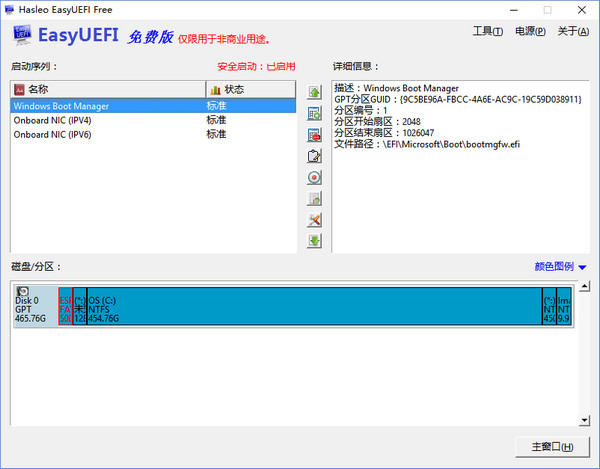
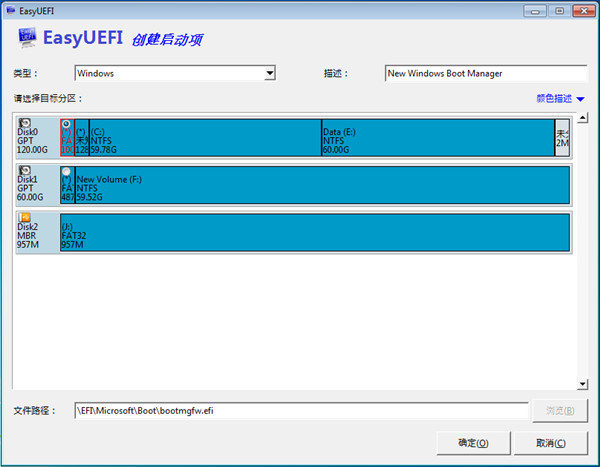
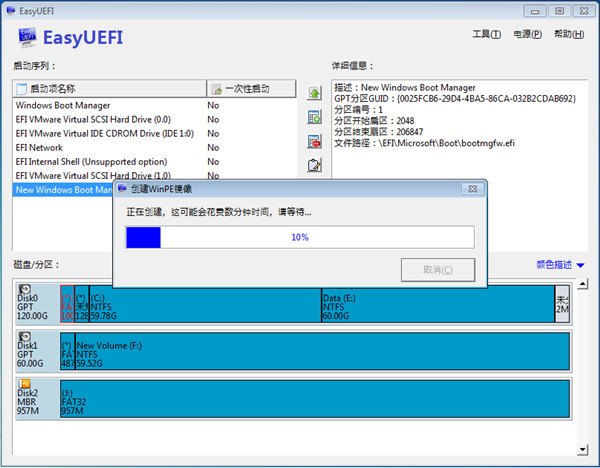
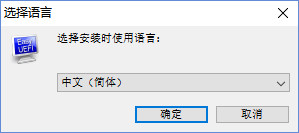

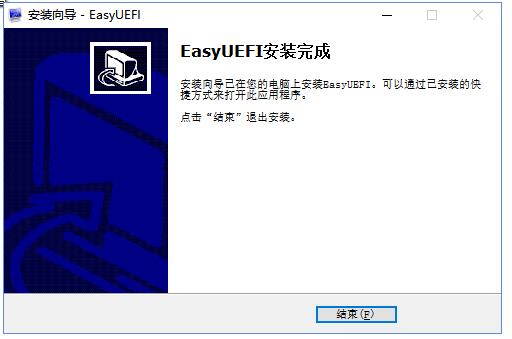
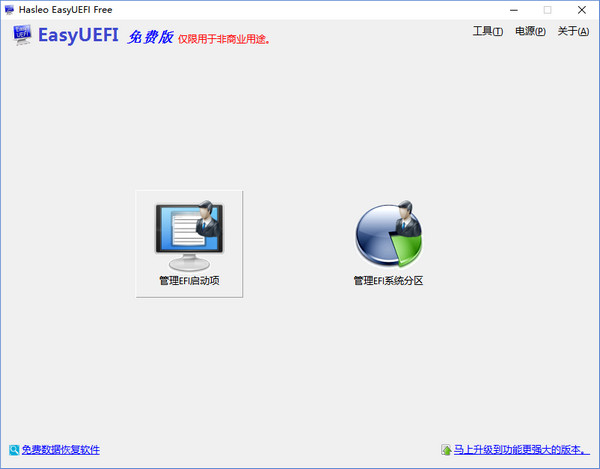
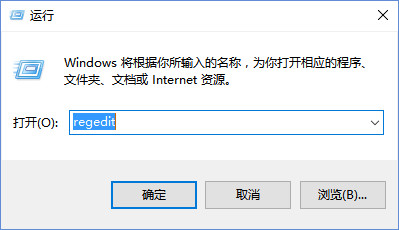
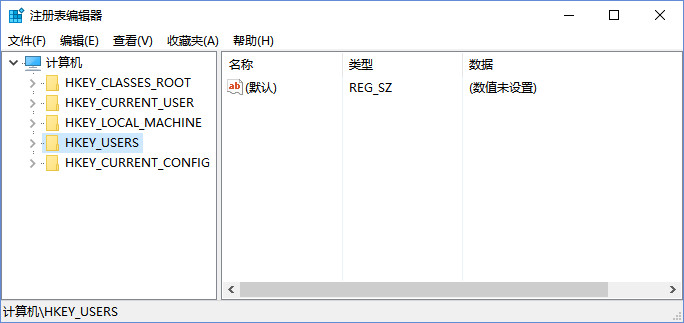
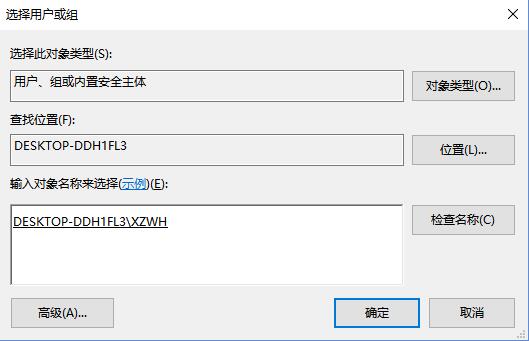

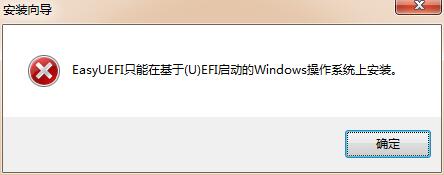
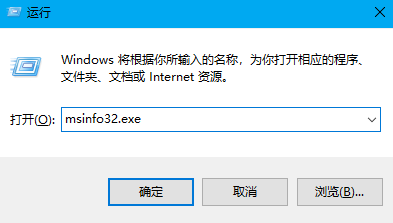
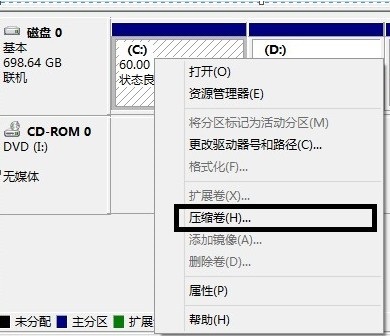
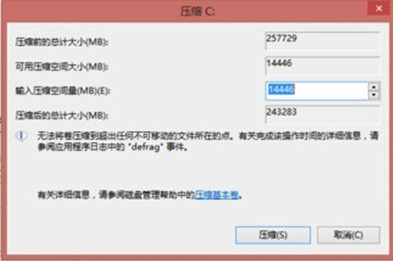
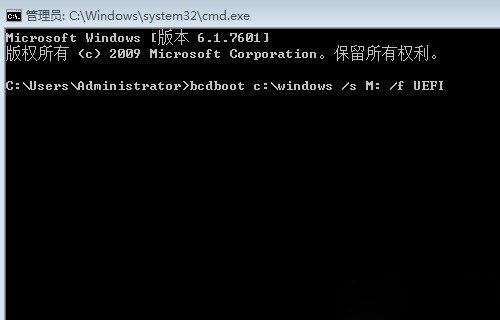
备份软件软件终于让我找到一款不错的软件,以后就认准EasyUEFI 中文版 v4.2了
之前找了其他的与这个EasyUEFI 中文版 v4.2类似的软件,唯独这个满意,而且还是共享软件
EasyUEFI 中文版 v4.2就是好用!呵呵,我喜欢这个视频转换
这版EasyUEFI 中文版 v4.2竟然是共享软件,先下载试试,多谢分享。
小巧而不占资源,EasyUEFI 中文版 v4.2是我用过占用内存最少的视频转换了,期待它的后续优化
谁帮我下
垃圾EasyUEFI 中文版 v4.2垃圾EasyUEFI 中文版 v4.2垃圾EasyUEFI 中文版 v4.2,特别垃圾。
EasyUEFI 中文版 v4.2顺利下载完成,很不错,EasyUEFI 中文版 v4.2最新版本就是棒
那些说下载慢的人那是你自己的网速问题,和EasyUEFI 中文版 v4.2有啥关系,真逗
安卓手机可以吗